Fjern Cold Search virus (Simpel Fjernelsesguide)
Cold Search virus fjernelsesguide
Hvad er Cold Search virus?
Hvad bør jeg vide om distributionen af Cold Search?
Cold Search er ikke en typisk søgeside som du kan downloade fra internettet. Det er en browser hijacker, der har spredt sig rundt ved hjælp af bundling. Efter at have infiltreret PC systemet, kan den nemt smide dens egne komponenter, der hjælper den med at overtage startsiden, standard-søgemaskinen og nye faner på hver webbrowser, der er installeret på ofrets computer. Som et resultat heraf, bliver dette tvivlsomme søgeværktøj i stand til at initiere omdirigeringer til forudbestemte hjemmesider, slowdowns, og browsernedbrud, sporing af brugernes browsingaktivitet på nettet og lignende uønskede aktiviteter. Hvis du lige har fundet ColdSearch.com i stedet for din startside eller standard-søgemaskine, bør du læse dette indlæg meget nøje, da du har brug for at ordne din computer med det samme. Uanset hvor harmløs denne søgemaskine ser ud, bør du ikke have tillid til den.
At undgå Cold Search kapring er ikke en kompliceret opgave. Du skal bare være forsigtig med freeware og shareware, der har været misbrugt til at sprede denne browser hijacker. Det er kendt at den bliver aktivt fremmet ved hjælp af download managers, PDF creators, video streaming software og lignende programmer. Men vi kan ikke sige præcist hvilke programmer, der er involveret i dens distribution, så sørg for at du har et pålideligt anti-spyware program installeret på din computer, for at undgå Cold Search virus. Glem desuden ikke at overvåge installationen af freeware, ved at angive en af disse installationsmuligheder:
- Brugerdefineret
- Avanceret
Når du har angivet en af disse installationsmetoder, er du nødt til at fjerne markeringen af alle pre-kontrollerede flueben, der tillader installationen af yderligere komponenter. Typisk set omfatter disse komponenter browser add-ons, udvidelser, plugins, værktøjslinjer og søgemaskiner.
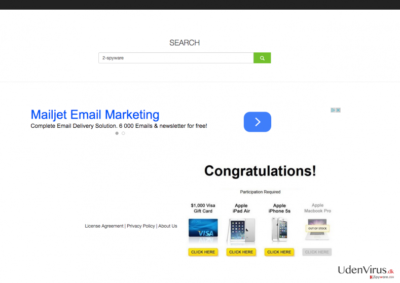
Min computer er blevet kapret. Hvad kan jeg forvente?
Cold Search præsenterer sig selv som et pålideligt søgeværktøj. Men de annoncer, den forårsager, bør undgås, da de kan føre dig til infiltration fra malware. Derudover kan denne søgemaskine vise dig ændrede søgeresultater, fyldt med links til farlige websteder. Når den narre sit offer til at klikke på en af disse pop-up-meddelelser (det er let at falde for Cold Search annoncer, da de kan vise dig forskellige rabatter), omdirigerer den ham/hende til en forudbestemt hjemmeside. Desværre er der ingen garanti for, at hver af disse sider er sikre. Vi anbefaler stærkt, at undgå meddelelser, der er for gode til at være sande. Derudover, som UdenVIrus’ sikkerhedseksperter har afsløret, kan Cold Search malware bruges til sporing af dens brugere og indsamling af ikke-personligt identificerbare oplysninger. De fleste af disse programmer indsamler folks søgetermer, mest besøgte websteder, data, som de indtaster, når de besøger deres foretrukne hjemmesider mv. Desuden ser det ud til, at de også kan indsamle IP-adressen på computeren, det lykkedes dem at kapre, dens placering og ofrets email-adresse. Hvis du ikke ønsker at modtage masser af spam, bør du holde dig væk fra Cold Search og lignende søgemaskiner, der betragtes som usikre.
At fjerne Cold Search-virus fra systemet:
Du behøver ikke at vide meget om computere, for at foretage en vellykket fjernelse af Cold Search. Du skal blot følge en detaljeret trin-for-trin fjernelse, der er angivet nedenfor. Men nogle gange virker selv den mest pålidelige plan ikke, fordi virusser opdateres hver dag og fordi der ikke er nogen garanti for, at computeren ikke er inficeret med den nyeste version af Cold Search hijacker. Hvis du ikke kan fjerne den manuelt, skal du installere en pålidelig anti-spyware, opdatere den og køre en fuld scanning. Nu bør du fjerne opdaget malware fra din computer, ved at klikke på “Fix nu” knappen, når den returnerer sin scaningsrapport.
Du kan fjerne virus skade med hjælp af FortectIntego. SpyHunter 5Combo Cleaner og Malwarebytes er anbefalede til at finde potentielt uønskede programmer, og viruser med alle deres filer og registrer oplysninger, der er relaterede til dem.
Manuel Cold Search virus fjernelsesguide
Fjern Cold Search fra Windows systemer
-
Klik på Start → Control Panel → Programs and Features (hvis du er Windows XP bruger, klik på Add/Remove Programs).

-
Hvis du er Windows 10 / Windows 8 bruger, så højreklik i det nederste venstre hjørne af skærmen. Når Quick Access Menu kommer frem, vælg Control Panel og Uninstall a Program.

-
Afinstallér Cold Search og relaterede programmer
Se her efter Cold Search eller ethvert andet nyligt installeret mistænkeligt program -
Afinstallér dem og klik på OK for at gemme disse ændringer

Fjern Cold Search fra Mac OS X systemet
-
Hvis du bruger OS X, klik på Go knappen i øverste venstre hjørne af skærmen, og vælg Applications.

-
Vent indtil du ser Applications mappen og se efter Cold Search eller et andet mistænkeligt program på den. Højreklik nu på hver af disse poster, og vælg Move to Trash.

Fjern Cold Search virus fra Microsoft Edge
Nulstil Microsoft Edge indstillinger (Metode 1):
- Start Microsoft Edge app'en og klik på More (tre prikker i øverste højre hjørne af skærmen).
- Klik på Settings for at åbne flere muligheder.
-
Når Settings vinduet dukker op, skal du klikke på Choose what to clear knappen under Clear browsing data muligheden.

-
Her skal du vælge alt du vil fjerne, og klikke på Clear.

-
Nu skal du højreklikke på Start knappen (Windows-logoet). Her skal du vælge Task Manager.

- Når du er i Processes fanen, så søg efter Microsoft Edge.
-
Højreklik på den og vælg Go to details muligheden. Hvis du ikke kan se Go to details, skal du klikke på More details og gentag forrige trin.


-
Når Details fanen kommer op, skal du finde alle poster med Microsoft Edge navnet i dem. Højreklik på hver af dem, og vælg End Task for at afslutte disse poster.

Nulstilling af Microsoft Edge browser (Metode 2):
Hvis metode 1 ikke har hjulpet dig, skal du bruge den avancerede Edge reset metode.
- Bemærk: du har brug for at sikkerhedskopiere dine data, før du benytter denne metode.
- Find denne mappe på din computer:
C:\Users\%username%\AppData\Local\Packages\Microsoft.MicrosoftEdge_8wekyb3d8bbwe. -
Vælg hver post, der er gemt i den, og højreklik med musen. Derefter Delete muligheden.

- Klik på Start knappen (Windows-logoet) og skriv window power i Search my stuff linjen.
-
Højreklik på Windows PowerShell posten og vælg Run as administrator.

- Når Administrator: Windows PowerShell vinduet dukker op, skal du indsætte denne kommandolinje efter PS C:\WINDOWS\system32> og trykke på Enter:
Get-AppXPackage -AllUsers -Name Microsoft.MicrosoftEdge | Foreach {Add-AppxPackage -DisableDevelopmentMode -Register $($_.InstallLocation)\AppXManifest.xml -Verbose}
Når disse trin er færdige, skal Cold Search fjernes fra din Microsoft Edge browser.
Fjern Cold Search fra Mozilla Firefox (FF)
-
Fjern farlige udvidelser
Åbn Mozilla Firefox, klik på menu ikonet (øverste højre hjørne) og vælg Add-ons → Extensions.
-
Vælg her Cold Search og andre tvivlsomme plugins Klik på Remove for at slette disse poster

-
Nulstil Mozilla Firefox
Klik på Firefox menuen øverst til venstre, og klik på spørgsmålstegnet. Her skal du vælge Troubleshooting Information.
-
Nu vil du se Reset Firefox to its default state beskeden med Reset Firefox knappen. Klik på denne knap flere gange og afslut Cold Search fjernelse.

Fjern Cold Search fra Google Chrome
-
Slet ondsindede plugins
Åbn Google Chrome, klik på menu ikonet (øverste højre hjørne) og vælg Tools → Extensions.
-
Vælg her Cold Search og andre ondsindede plugins, og vælg papirkurven for at slette disse poster.

-
Klik på menuen igen og vælg Settings → Manage Search engines under Search sektionen.

-
Når du er i Search Engines..., fjern da ondsindede søgesider. Du bør kun efterlade Google eller dit foretrukne domænenavn.

-
Nulstil Google Chrome
Klik på menuen øverst til højre af din Google Chrome og vælg Settings. -
Scroll ned til slutningen af siden og klik på Reset browser settings.

-
Klik på Reset for at bekræfte denne handling og fuldføre Cold Search fjernelse.

Fjern Cold Search fra Safari
-
Fjern farlige udvidelser
Åbn Safari webbrowseren og klik på Safari i menuen i det øverste venstre hjørne af skærmen. Når du har gjort dette, vælg Preferences.
-
Vælg her Extensions og se efter Cold Search eller andre mistænkelige poster. Klik på Uninstall knappen, for at fjerne hver af dem.

-
Nulstil Safari
Åbn Safari browseren og klik på Safari i menusektionen i det øverste venstre hjørne af skærmen. Vælg her Reset Safari....
-
Nu vil du se et detaljeret dialogvindue, fyldt med nulstillingsmuligheder. Alle disse muligheder er sædvandligvis markeret, men du kan specificere, hvilken en af dem du ønsker at nulstille. Klik på Reset knappen for at færdiggøre Cold Search fjernelsesproces.

Efter afinstallation af dette potentielt uønskede program, og efter at have ordnet hver af dine webbrowsere, anbefaler vi dig at scanne dit pc-system med et velrenommeret anti-spyware program. Dette vil hjælpe dig med at slippe af med Cold Search spor i registreringsdatabasen, og vil også identificere relaterede parasitter eller mulige malware infektioner på din computer. Til dette kan du benytte vores top-rated malware remover: FortectIntego, Malwarebytes eller Malwarebytes.




























